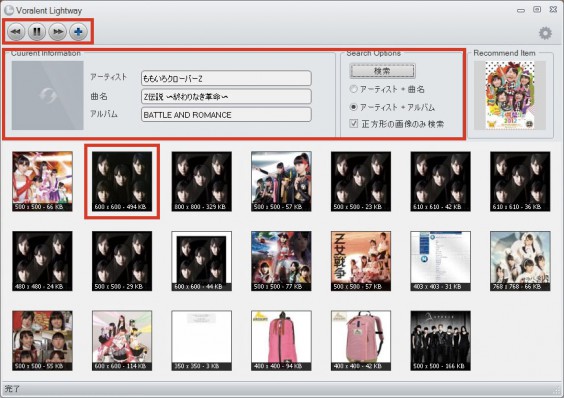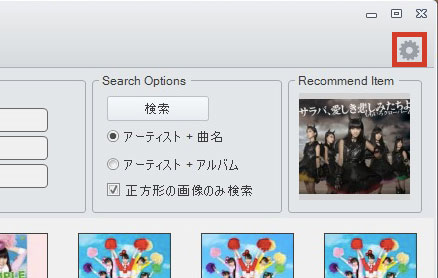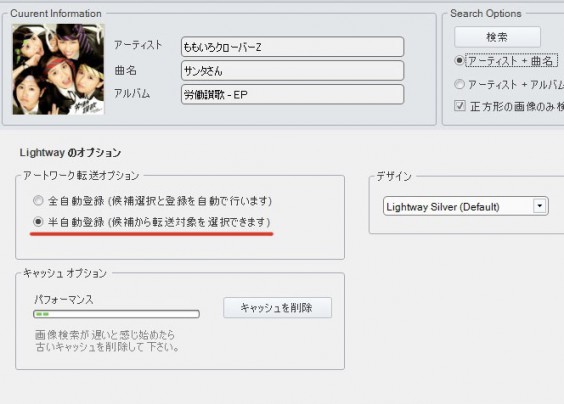iTunesのアートワークを自動取得する「Lightway」の使い方。[Windows]
WindowsのiTunesに登録してある曲のアートワークを自動で取得できる「Lightway」の使い方の紹介です。
iTunesと連携し、アートワークを自動取得する。
iTunesを起動しアートワークを取得したいライブラリを再生し、Lightwayを立ちあげます。立ち上げるとアートワーク候補の画像が自動で表示されます。
設定したい画像を選んで左上の「+」ボタンを押すだけでアルバム(現在再生している曲と同じアルバムの別の曲)に適用されます。アートワークを指定し終えたらLightwayの再生コントロールで次の曲に移動して上記の作業を繰り返すだけです。
半自動モードで曲ごとにアートワークを取得する。
デフォルトの状態では「全自動登録モード」に設定されています。全自動登録モードではアルバム単位で同じアートワークが適用されます。曲ごとにアートワークを指定したい場合は「半自動登録モード」を使用します。
半自動登録モードはインターフェース右上の歯車マークのオプション…から設定します。
オプション画面で「半自動登録」を選択します。
半自動登録モードでアートワークを取得すると、「+」ボタンを押した後に曲ごとに取得するかどうかを決めることができるようになります。必要なものだけをチェックして転送します。
ダウンロードはこちらから。
Voralent Lightway – Voralent Computer Service
※記事の内容に誤植がありましたら、twitter(@MacWinVer07)やFacebookにコメントをお願いします。


![iTunesのアートワークを自動取得する「Lightway」の使い方。[Windows]](http://macwin.org/wordpress/wp-content/uploads/2013/10/eye_010833.jpg)